Zatímco řada telefonů LG G vždy byla její vlajkovou lodí řady zařízení, která konkuruje podobným smartphonům Apple iPhone a Samsung Galaxy S, na konci roku 2015 představila společnost LG také další řadu svých vlajkových zařízení, počínaje LG V10. V10, který byl prvním v řadě zařízení řady LG od LG, však spočíval spíše v přinášení experimentálních funkcí do telefonu než v produktu určeném pro masový trh. Například LG V10 byl spuštěn se sekundárním displejem nahoře, který uživatelům umožňoval přístup ke spoustě funkcí, jako je rychlý přístup k aplikacím, rychlé nastavení, oznámení a další.
Rychle vpřed dva roky a řada V se vyvinula v produkt, který se cítí spíše jako tradiční vlajková loď, než jako něco, co chce učinit prohlášení. Podle mého názoru je LG V30 skutečnou vlajkovou lodí LG pro tento rok, a přestože nedostáváte experimentální funkce, jako je sekundární obrazovka, telefon se stal celkovým kompletním balíčkem. Ve snaze potěšit své původní zákazníky řady V, kteří milovali sekundární displej, společnost LG zahrnula softwarovou funkci, která napodobuje stejnou funkčnost. Nyní to nemusí znít tak cool jako sekundární displej, ale tato funkce dělá téměř vše, co sekundární displej. Společnost LG tuto funkci nazvala „Plovoucí lišta“ a dnes vám ukážeme, jak můžete získat plovoucí lištu LG V30 na svém zařízení Android:
Získejte plovoucí lištu LG V30 na libovolném zařízení Android
Zatímco sekundární displej LG V10 a V20 byl příjemným doplňkem, nebylo to praktické, protože byl umístěn v horní části zařízení. Díky tomu byl sekundární displej trochu obtížně přístupný a častěji jste museli tuto funkci plně využívat dvěma rukama. I když plovoucí lišta není tak působivá jako sekundární displej, je praktičtější, protože ji můžete umístit kamkoli na levý nebo pravý okraj displeje, čímž ji zpřístupníte. Když to překonáme, podívejme se, jak můžete tuto funkci získat na svém zařízení Android.
1. Nejprve si stáhnětePlovoucí lišta LG V30”Aplikace (zdarma, s nákupy v aplikaci) z Obchodu Play.
2. Nyní spusťte aplikaci. V horní části aplikace uvidíte čtyři karty, kde můžete přizpůsobte, co chcete zobrazit na plovoucí liště. Ve výchozím nastavení jste na stránce Aplikace. Mezi další stránky patří Nástroje, Kontakty a Webové stránky. Každá stránka má přepínač nahoře, který povolí nebo zakáže stránku.
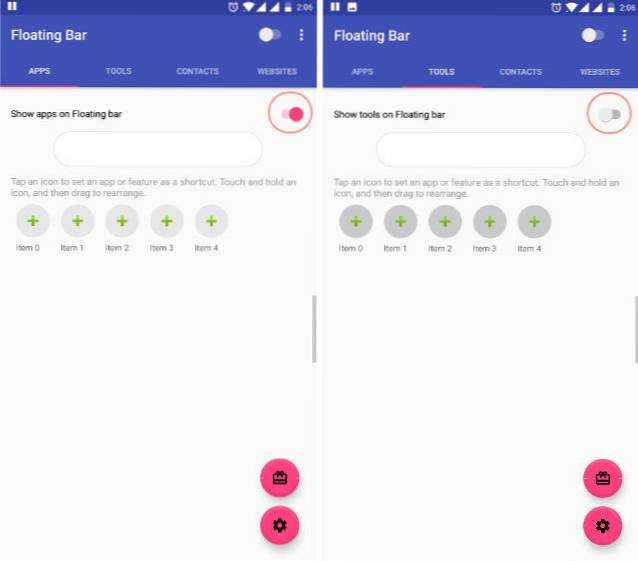
3. Jak vidíte, můžete přidat pět položek na kategorii. Chcete-li přidat položku, klepněte na tlačítko plus nad čísly položek. Přidejte například aplikaci. Klepněte na ikonu plus a vyberte aplikaci, kterou chcete přidat ze seznamu. Podobně přidejte další čtyři položky.
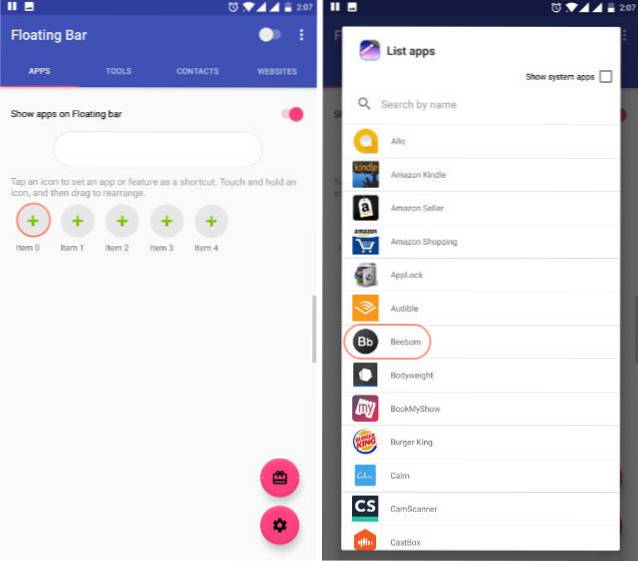
4. Podobně můžete přidat položky také v sekci nástroje, kontakty a weby. Některé akce v sekci nástrojů však vyžadují zvláštní oprávnění, které budete muset udělit, když budete požádáni.
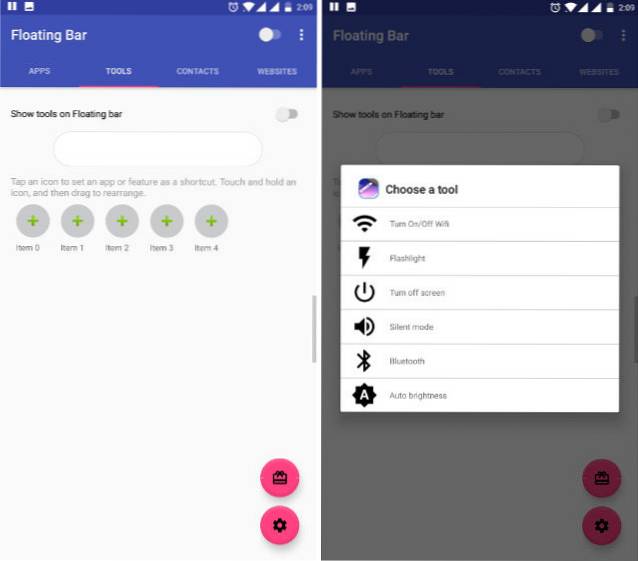
5. Přestože je aplikace zdarma ke stažení a používání, stránku s aplikacemi můžete využívat pouze zdarma. Chcete-li přidat nástroje, kontakty nebo stránku webových stránek, budete to muset zaplatit. Podrobnosti o ceně jsou uvedeny na obrázku níže.
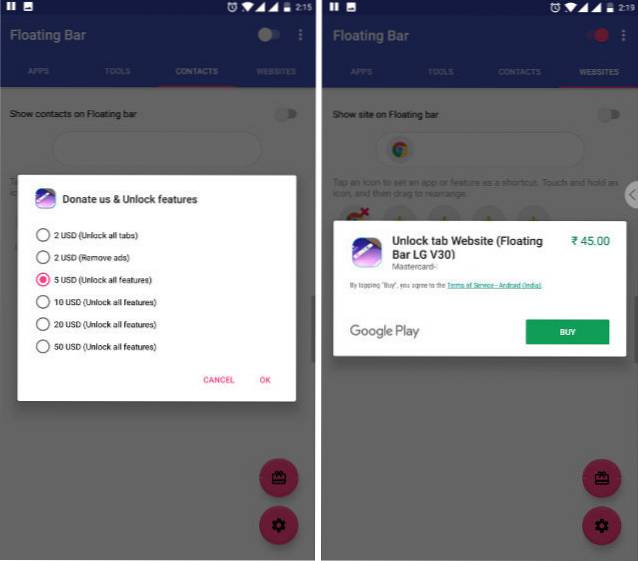
6. To je vše, nyní ukončete aplikaci a měli byste vidět tlačítko plovoucí lišty přilepené k levému nebo pravému okraji zařízení. Samozřejmě můžete přetažením tlačítka jej uspořádejte na libovolnou stranu, kterou chcete. Můžeš klepnutím na tlačítko odhalíte plovoucí lištu což vám umožní přístup ke všem položkám, které jsme přidali v předchozích krocích. Následující obrázky ukazují, jak plovoucí lišta vypadá v akci.
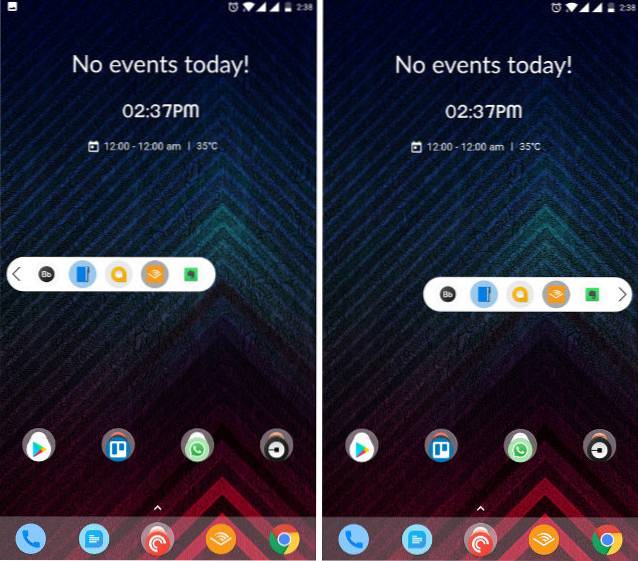
Viz také: Jak v prohlížeči Chrome ukládat obrázky WebP jako JPG nebo PNG
Získejte plovoucí lištu LG V30 do svého telefonu
Jak vidíte, byl to docela snadný návod. Zdá se, že aplikace funguje dobře a snadno se nastavuje a používá. Ačkoli tato plovoucí lišta není tak funkční jako ta původní u LG V30, stále má většinu věcí v pořádku. Používám jej hlavně k rychlému přístupu k některým mým oblíbeným aplikacím, protože k rychlému nastavení již lze přistupovat z panelu rychlého nastavení. Pokud jde o kontakty a webové stránky, zřídka jsem je našel. Vaše potřeba se ale pravděpodobně bude lišit od mé, takže v níže uvedené sekci komentářů nám dejte vědět, jak plánujete tuto funkci ve svém telefonu používat.
 Gadgetshowto
Gadgetshowto



